PROTOOLS快捷键(20201222111544)
PR快捷键大全
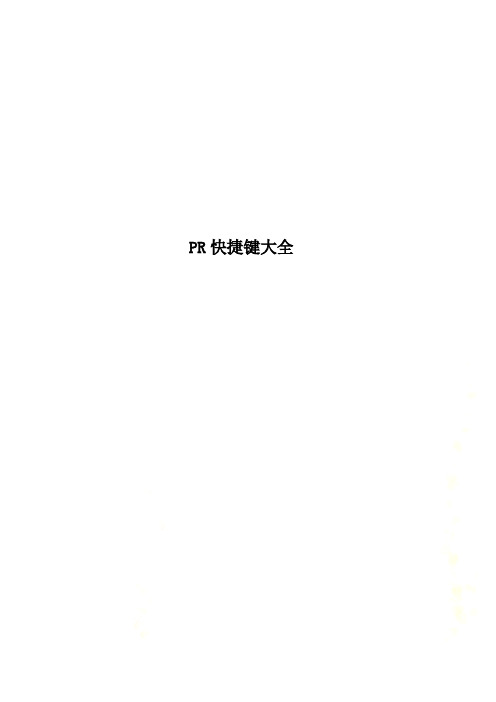
PR快捷键大全PR快捷键大全Premiere Pro是视频编辑爱好者和专业人士必不可少的视频编辑工具。
它可以提升您的创作能力和创作自由度,它是易学、高效、精确的视频剪辑软件。
小编接下来教大家如何使用PR 快捷键大全.文件Ctrl + Alt + N 新建项目Ctrl + O 打开项目Ctrl + Alt + O 在Brige 中浏览Ctrl + Shift + W 关闭项目Ctrl + W 关闭Ctrl + S 保存Ctrl + Shift + S 另存为F5 采集F6 批采集Ctrl + Alt + I 从媒体浏览器导入Ctrl + I 导入Ctrl + M 导出媒体Ctrl + Q 退出编辑Ctrl + Z 还原Ctrl + Shift + Z 重做Ctrl + X 剪切Ctrl + C 复制Ctrl + V 粘贴Ctrl + Shift + V 粘贴插入Ctrl + Alt + V 粘贴属性Delete 清除Shift + Delete 波纹删除Ctrl + Shift + / 副本Ctrl + A 全选Ctrl + Shift + A 取消全选Ctrl + F 查找Ctrl + E 编辑原始资源Ctrl + / 新建文件夹Ctrl + PageUp 项目窗口列表查看图标Ctrl + PageDown 项目窗口放大查看图标Shift + F 在项目窗口查找素材Q 缩放为当前画面大小(自定义)Ctrl + R 速度,插入. 覆盖Ctrl + B 嵌套(自定义)Ctrl + G 编组Ctrl + Shift + G 解组G 音频增益Shift + G 音频声道Shift + E 启用Ctrl + L 链接/取消链接Ctrl + U 制作子剪辑序列Ctrl + N 新建序列Enter 渲染工作区效果F 匹配帧Ctrl + K 剪切Ctrl + Shift + K 所有轨道剪切T 修整编辑E 延伸下一编辑到播放指示器Ctrl + D 默认视频转场Ctrl + Shift + D 默认音频转场Shift + D 默认音视频转场;提升‘提取= 放大- 缩小S 吸附Shift + ;序列中下一段Ctrl + Shift + ;序列中上一段标记I 标记入店O 标记出点X 标记素材入出点Shift + / 标记素材Shift + \ 在项目窗口查看形式Shift + * 返回媒体浏览/ 标记选择Shift + I 跳转入店Shift + O 跳转出点Ctrl + Shift + I 清除入点Ctrl + Shift + Q 清除出点Ctrl + Shift + X 清除入出点M 添加标记Shift + M 到下一个标记Ctrl + Shift + M 到上一个标记Ctrl + Alt + M 清除当前标记Ctrl + Alt + Shift + M 清除所有标记字幕Ctrl + T 新建字幕Ctrl + Shift + L 左对齐Ctrl + Shift + C 居中Ctrl + Shift + R 右对齐Ctrl + Shift + T 制表符设置Ctrl + J 模板Ctrl + Alt + ] 上一层的下一个对象Ctrl + Alt + [ 下一层的下一个对象Ctrl + Shift + ] 放到最上层Ctrl + ] 上移一层Ctrl + Shift + [ 放到最下层Ctrl + [ 下移一层窗口Shift + 1 项目Shift + 2 源监视器Shift + 3 时间轴Shift + 4 节目监视器Shift + 5 特效控制台Shift + 6 调音台Shift + 7 效果Shift + 8 媒体预览帮助Ctrl + Shift + Space 入点播放到出点Ctrl + P 从播放指示器播放到出点Ctrl +Alt + Q 修剪上一个编辑点到播放指示器Ctrl +Alt + W 修剪下一个编辑点到播放指示器Ctrl + 1 切换到摄像机1Ctrl + 2 切换到摄像机2Ctrl + 3 切换到摄像机3Ctrl + 4 切换到摄像机4Ctrl + 5 切换到摄像机5Ctrl + 6 切换到摄像机6Ctrl + 7 切换到摄像机7Ctrl + 8 切换到摄像机8Shift + 0 切换多机位视图Ctrl + Alt + 0 切换多有源视频Ctrl + Alt + 9 切换多有源音频Ctrl + 0 切换所有视频目标Ctrl + 9 切换所有音频目标Ctrl + Right 修整上一层Ctrl + Shift + Right 修整上次多层Ctrl + Left 修整下一层Ctrl + Shift + Left 修整下处多层K 停止穿梭Shift + T 切换修整类型Ctrl + ` 切换全屏Shift + Right 前进五帧L 右穿梭Shift + Left 后退五帧Shift + Up 跳转上一个编辑点Shift + Down 跳转下一个编辑点Ctrl + Shift + E 导出单帧Alt + Shift + 0 重置当前工作区Alt + Shift + 1 编辑Alt + Shift + 2 编辑Alt + Shift + 3 元数据记录Alt + Shift + 4 效果Alt + Shift + 5 项目Alt + Shift + 6 音频Alt + Shift + 7 颜色校正(三视图窗口)J 右穿梭Shift + L 慢速右穿梭Shift + J 慢速左穿梭Space 播放-停止Shift + K 播放临近区域Ctrl + Shift + F 显示嵌套` 最大化或恢复光标下的帧Shift + + 最大化所有轨道Shift + - 最小化所有轨道Ctrl + + 扩大视频轨道Ctrl + - 缩小视频轨道Right 步进Left 后退Ctrl + Shift + P 清除展示帧\ 缩放到序列Shift + P 设置展示帧Down 下面标尺表示右移动Up 下面标尺表示左移动End 跳转到序列-素材结束点Home 跳转到序列-素材开始点Shift + End 跳转到所选素材结束点PR免费学习QQ770229973 转载请注明!。
pro tools快捷键
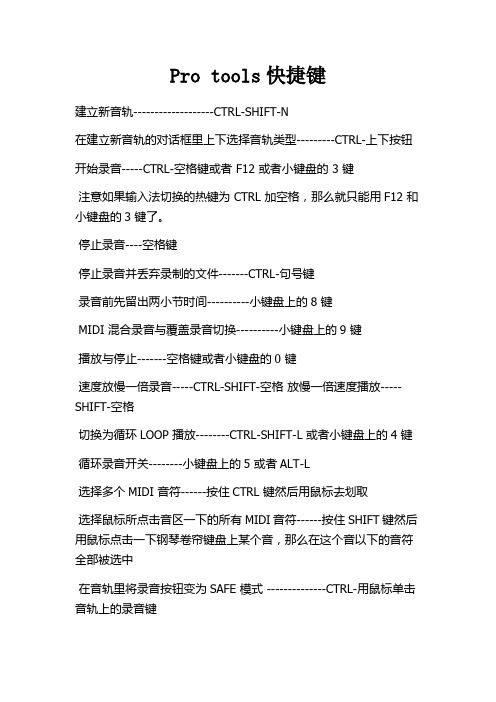
Pro tools快捷键建立新音轨-------------------CTRL-SHIFT-N在建立新音轨的对话框里上下选择音轨类型---------CTRL-上下按钮开始录音-----CTRL-空格键或者 F12 或者小键盘的 3 键注意如果输入法切换的热键为 CTRL 加空格,那么就只能用F12 和小键盘的3 键了。
停止录音----空格键停止录音并丢弃录制的文件-------CTRL-句号键录音前先留出两小节时间----------小键盘上的8 键MIDI 混合录音与覆盖录音切换----------小键盘上的9 键播放与停止-------空格键或者小键盘的0 键速度放慢一倍录音-----CTRL-SHIFT-空格放慢一倍速度播放-----SHIFT-空格切换为循环LOOP 播放--------CTRL-SHIFT-L 或者小键盘上的4 键循环录音开关--------小键盘上的5 或者ALT-L选择多个MIDI 音符------按住CTRL 键然后用鼠标去划取选择鼠标所点击音区一下的所有MIDI音符------按住SHIFT键然后用鼠标点击一下钢琴卷帘键盘上某个音,那么在这个音以下的音符全部被选中在音轨里将录音按钮变为SAFE 模式 --------------CTRL-用鼠标单击音轨上的录音键在音轨里将SOLO 变为SAFE 模式------------------CTRL-用鼠标单击音轨上的S 键定位PLAY/EDIT 指针到下一个区域分界线------------TAB 键定位PLAY/EDIT 指针到上一个区域分界线------------CTRL-TAB将选择区域扩展到下一个区域分界线----------SHIFT-TAB将选择区域扩展到上一个区域分界线----------CTRL-SHIFT-TAB播放指针到最开始-----------向上按钮或者回车键播放指针到最末尾-----------CTRL-回车键手动输入指针位置---------小键盘上的*键,然后输入数字,用左右方向键切换数字单位快进与快倒--------小键盘上的1 与2当播放指针在音轨中间,将播放指针之前的区域全部选中---------向下按钮在播放的时候,让播放指针跟随播放条来定位-------向下按钮在播放的时候,使播放指针停放的位置到播放条当前的位置被选中--------向上按钮选择单个音频区域-----------------在该区域内双击鼠标选择整个音轨内的所有音频区域---------CTRL-A修改NUDGE 值-----------CTRL-ALT-加号或减号横向放大缩小音轨显示-----------CTRL-[或]或者是ALT-鼠标滚轮或者是R 与T 键纵向放大缩小音频轨显示---------CTRL-ALT-[或]纵向放大缩小MIDI 轨显示--------CTRL-SHIFT-[或]快速往后翻页---------SHIFT-鼠标滚轮向上翻页-------ALT-PAGE UP向下翻页-------ALT-PAGE DOWNShuffle 模式---------F1Slip 模式----------F2Spot 模式----------F3Grid 模式----------F4Zoomer 工具---------F5Trimmer 工具--------F6Selector 工具---------F7Grabber 工具---------F8Scrubber 工具--------F9Pencil 工具-----------F10SmartTool 工具----------F6-F7 或者F7-F8依次切换工具----------ESC 键或者CTRL-1 2 3 4 5依次切换模式----------~键切换音频轨的波快速进入某音轨的音量包络显示界面---------CTRL-WIN-用鼠标点击I/O 界面里的VOL快速进入某音轨的声相包络显示界面---------CTRL-WIN-用鼠标点击I/O 界面里的PAN快速进入某音轨的MUTE 包络显示界面---------CTRL-WIN-用鼠标点击音轨名称下的M 按钮在显示音量包络或者别的包络的时候快速回到波形(WAVEFORM)界面-----CTRL-WIN-用鼠标点击音轨名称往上依次在各个音轨里同一点切换光标-----------------P 键往下依次在各个音轨里同一点切换光标-----------------;键按音频轨的音频点与MIDI 轨的音符位置来前后挪动指针------------L 键与’键在音频轨里以当前光标所在位置为基准,使这个位置之后的音频为淡出------------G 键在音频轨里以当前光标所在位置为基准,使这个位置之后的音频为淡入------------D 键选取区域超出了音频块范围进行淡入淡出--------------------F 键在音频轨里以当前光标所在位置为基准,删除这个位置之后的音频-------------S 键在音频轨里以当前光标所在位置为基准,删除这个位置之前的音频-------------A 键撤销上一步动作(可以撤销N 步)-----------Z 键将选区内的音频剪切--------------X 键将选区内的音频复制-------------C 键粘贴之前剪切或者复制下来的音频--------------V 键将一段音频齐光标所在位置切开成两段---------------B 键停止播放后播放条或者返回开头或者停在停止的位置----------重复按N 键来进行切换以Nudge 里设置的音符精度来一步步使指针倒退或前进--------------《键与》键或者小键盘上的减号键与加号键两倍于Nudge 里设置的音符精度来一步步使指针倒退或前进--------M 键与、键新增记忆点(就是插旗子)----------将播放指针定位在需要插旗子的地方,按下小键盘上的回车键即可在众多音轨里立即选择某个音轨------------CTRL-ALT-F填上音轨号即可马上找到最大化当前所选择的音频或者MIDI 区域------------ALT-R打开MIDI 事件列表------------ALT-加号(等号)打开 Event Operations 模板( 在这模板里可进行很多事件操作,比如量化等等)---------ALT-T 打开的是Transpose 调制面板,ALT-Y 打开的是Select/Split Notes 调制面板,ALT-P 打开的是 Change Duration 调制面板,其实在里面的选择窗口里可以调出许多其他的调制面板。
protools快速上手一看就会
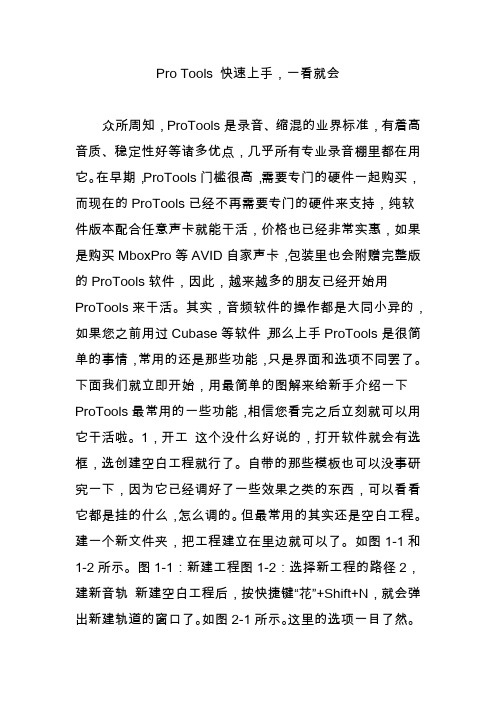
Pro Tools 快速上手,一看就会众所周知,ProTools是录音、缩混的业界标准,有着高音质、稳定性好等诸多优点,几乎所有专业录音棚里都在用它。
在早期,ProTools门槛很高,需要专门的硬件一起购买,而现在的ProTools已经不再需要专门的硬件来支持,纯软件版本配合任意声卡就能干活,价格也已经非常实惠,如果是购买MboxPro等AVID自家声卡,包装里也会附赠完整版的ProTools软件,因此,越来越多的朋友已经开始用ProTools来干活。
其实,音频软件的操作都是大同小异的,如果您之前用过Cubase等软件,那么上手ProTools是很简单的事情,常用的还是那些功能,只是界面和选项不同罢了。
下面我们就立即开始,用最简单的图解来给新手介绍一下ProTools最常用的一些功能,相信您看完之后立刻就可以用它干活啦。
1,开工这个没什么好说的,打开软件就会有选框,选创建空白工程就行了。
自带的那些模板也可以没事研究一下,因为它已经调好了一些效果之类的东西,可以看看它都是挂的什么,怎么调的。
但最常用的其实还是空白工程。
建一个新文件夹,把工程建立在里边就可以了。
如图1-1和1-2所示。
图1-1:新建工程图1-2:选择新工程的路径2,建新音轨新建空白工程后,按快捷键“花”+Shift+N,就会弹出新建轨道的窗口了。
如图2-1所示。
这里的选项一目了然。
常用的音轨分单声道和立体声两种。
一般如果是用一支话筒录音,就选单声道、音频轨。
注意了一支话筒就是一个声道,要用单声道录,而不是立体声轨,初学的新手千万不要闹笑话。
立体声轨一般用来录制乐器、放置立体声的声音文件如伴奏轨等。
图2-1:新建轨道3,音轨选项默认下音轨上有些选项是不显示的,在音轨左边点开扩展菜单,将常用的打上勾就可以都显示了,比如插入和发送效果器的机架是很常用的,一般是显示出来比较方便。
如图3-1所示。
图3-1:音轨选项显示一般PT默认就是用第一个端口来输入,如图3-2所示,在这里选择输入端口,话筒插在哪就选哪。
PR快捷键大全

PR快捷键大全Premiere Pro是视频编辑爱好者和专业人士必不可少的视频编辑工具。
它可以提升您的创作能力和创作自由度,它是易学、高效、精确的视频剪辑软件。
小编接下来教大家如何使用PR快捷键大全.文件Ctrl + Alt + N 新建项目Ctrl + O 打开项目Ctrl + Alt + O 在Brige 中浏览Ctrl + Shift + W 关闭项目Ctrl + W 关闭Ctrl + S 保存Ctrl + Shift + S 另存为F5 采集F6 批采集Ctrl + Alt + I 从媒体浏览器导入Ctrl + I 导入Ctrl + M 导出媒体Ctrl + Q 退出编辑Ctrl + Z 还原Ctrl + Shift + Z 重做Ctrl + X 剪切Ctrl + C 复制Ctrl + V 粘贴Ctrl + Shift + V 粘贴插入Ctrl + Alt + V 粘贴属性Delete 清除Shift + Delete 波纹删除Ctrl + Shift + / 副本Ctrl + A 全选Ctrl + Shift + A 取消全选Ctrl + F 查找Ctrl + E 编辑原始资源Ctrl + / 新建文件夹Ctrl + PageUp 项目窗口列表查看图标Ctrl + PageDown 项目窗口放大查看图标Shift + F 在项目窗口查找素材Q 缩放为当前画面大小(自定义)Ctrl + R 速度,插入. 覆盖Ctrl + B 嵌套(自定义)Ctrl + G 编组Ctrl + Shift + G 解组G 音频增益Shift + G 音频声道Shift + E 启用Ctrl + L 链接/取消链接Ctrl + U 制作子剪辑序列Ctrl + N 新建序列Enter 渲染工作区效果F 匹配帧Ctrl + K 剪切Ctrl + Shift + K 所有轨道剪切T 修整编辑E 延伸下一编辑到播放指示器Ctrl + D 默认视频转场Ctrl + Shift + D 默认音频转场Shift + D 默认音视频转场;提升‘提取= 放大- 缩小S 吸附Shift + ;序列中下一段Ctrl + Shift + ;序列中上一段标记I 标记入店O 标记出点X 标记素材入出点Shift + / 标记素材Shift + \ 在项目窗口查看形式Shift + * 返回媒体浏览/ 标记选择Shift + I 跳转入店Shift + O 跳转出点Ctrl + Shift + I 清除入点Ctrl + Shift + Q 清除出点Ctrl + Shift + X 清除入出点M 添加标记Shift + M 到下一个标记Ctrl + Shift + M 到上一个标记Ctrl + Alt + M 清除当前标记Ctrl + Alt + Shift + M 清除所有标记字幕Ctrl + T 新建字幕Ctrl + Shift + L 左对齐Ctrl + Shift + C 居中Ctrl + Shift + R 右对齐Ctrl + Shift + T 制表符设置Ctrl + J 模板Ctrl + Alt + ] 上一层的下一个对象Ctrl + Alt + [ 下一层的下一个对象Ctrl + Shift + ] 放到最上层Ctrl + ] 上移一层Ctrl + Shift + [ 放到最下层Ctrl + [ 下移一层窗口Shift + 1 项目Shift + 2 源监视器Shift + 3 时间轴Shift + 4 节目监视器Shift + 5 特效控制台Shift + 6 调音台Shift + 7 效果Shift + 8 媒体预览帮助Ctrl + Shift + Space 入点播放到出点Ctrl + P 从播放指示器播放到出点Ctrl +Alt + Q 修剪上一个编辑点到播放指示器Ctrl +Alt + W 修剪下一个编辑点到播放指示器Ctrl + 1 切换到摄像机1Ctrl + 2 切换到摄像机2Ctrl + 3 切换到摄像机3Ctrl + 4 切换到摄像机4Ctrl + 5 切换到摄像机5Ctrl + 6 切换到摄像机6Ctrl + 7 切换到摄像机7Ctrl + 8 切换到摄像机8Shift + 0 切换多机位视图Ctrl + Alt + 0 切换多有源视频Ctrl + Alt + 9 切换多有源音频Ctrl + 0 切换所有视频目标Ctrl + 9 切换所有音频目标Ctrl + Right 修整上一层Ctrl + Shift + Right 修整上次多层Ctrl + Left 修整下一层Ctrl + Shift + Left 修整下处多层K 停止穿梭Shift + T 切换修整类型Ctrl + ` 切换全屏Shift + Right 前进五帧L 右穿梭Shift + Left 后退五帧Shift + Up 跳转上一个编辑点Shift + Down 跳转下一个编辑点Ctrl + Shift + E 导出单帧Alt + Shift + 0 重置当前工作区Alt + Shift + 1 编辑Alt + Shift + 2 编辑Alt + Shift + 3 元数据记录Alt + Shift + 4 效果Alt + Shift + 5 项目Alt + Shift + 6 音频Alt + Shift + 7 颜色校正(三视图窗口)J 右穿梭Shift + L 慢速右穿梭Shift + J 慢速左穿梭Space 播放-停止Shift + K 播放临近区域Ctrl + Shift + F 显示嵌套` 最大化或恢复光标下的帧Shift + + 最大化所有轨道Shift + - 最小化所有轨道Ctrl + + 扩大视频轨道Ctrl + - 缩小视频轨道Right 步进Left 后退Ctrl + Shift + P 清除展示帧\ 缩放到序列Shift + P 设置展示帧Down 下面标尺表示右移动Up 下面标尺表示左移动End 跳转到序列-素材结束点Home 跳转到序列-素材开始点Shift + End 跳转到所选素材结束点PR免费学习转载请注明!。
PROTOOLS快捷键
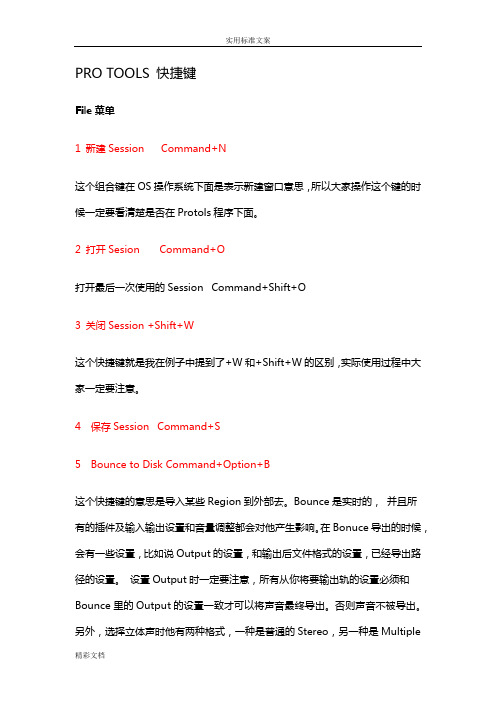
PRO TOOLS 快捷键File菜单1 新建Session Command+N这个组合键在OS操作系统下面是表示新建窗口意思,所以大家操作这个键的时候一定要看清楚是否在Protols程序下面。
2 打开Sesion Command+O打开最后一次使用的Session Command+Shift+O3 关闭Session +Shift+W这个快捷键就是我在例子中提到了+W和+Shift+W的区别,实际使用过程中大家一定要注意。
4 保存Session Command+S5 Bounce to Disk Command+Option+B这个快捷键的意思是导入某些Region到外部去。
Bounce是实时的,并且所有的插件及输入输出设置和音量调整都会对他产生影响。
在Bonuce导出的时候,会有一些设置,比如说Output的设置,和输出后文件格式的设置,已经导出路径的设置。
设置Output时一定要注意,所有从你将要输出轨的设置必须和Bounce里的Output的设置一致才可以将声音最终导出。
否则声音不被导出。
另外,选择立体声时他有两种格式,一种是普通的Stereo,另一种是MultipleMono 第二种其实也是一种立体声格式,只不过他导出后的文件是单个的.WAV 文件,当你将这个文件导入到其实编辑软件时自动解压为我们常见的双条立体声格式。
6 导入Session数据Option+Shift+I这个Session数据是指导入其它Session中的某些轨。
当你导入其它Session 文件中的某些轨的时候,会有两种导入方式,一种是Link,另一种是Copy。
Link 的意思是将这些原始文件链接过来,这些原始文件并不在新的Seesion文件里被复制。
如果你将原始素材删除了,那么这个文件中的这些被Link过来的素材将不复存在。
Copy则是将原始文件拷贝到新Session文件里。
并且当前的Session文件使用的也是新拷贝过来的这个素材文件,所以Copy后,删除原始素材并不影响新Session里的同一素材。
protools合并片段方法
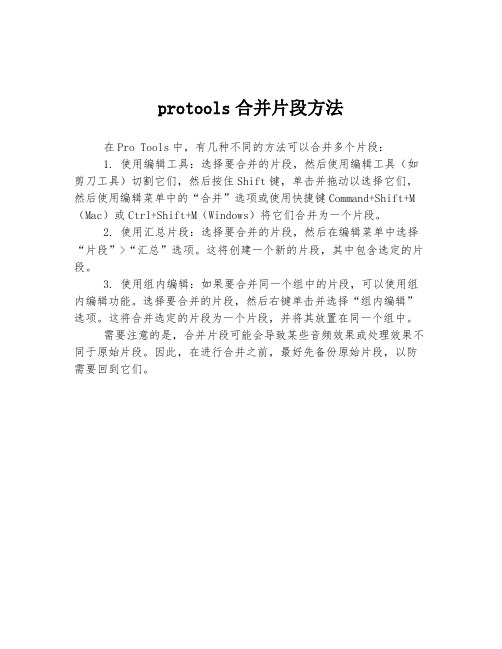
protools合并片段方法
在Pro Tools中,有几种不同的方法可以合并多个片段:
1. 使用编辑工具:选择要合并的片段,然后使用编辑工具(如剪刀工具)切割它们,然后按住Shift键,单击并拖动以选择它们,然后使用编辑菜单中的“合并”选项或使用快捷键Command+Shift+M (Mac)或Ctrl+Shift+M(Windows)将它们合并为一个片段。
2. 使用汇总片段:选择要合并的片段,然后在编辑菜单中选择“片段”>“汇总”选项。
这将创建一个新的片段,其中包含选定的片段。
3. 使用组内编辑:如果要合并同一个组中的片段,可以使用组内编辑功能。
选择要合并的片段,然后右键单击并选择“组内编辑”选项。
这将合并选定的片段为一个片段,并将其放置在同一个组中。
需要注意的是,合并片段可能会导致某些音频效果或处理效果不同于原始片段。
因此,在进行合并之前,最好先备份原始片段,以防需要回到它们。
PRO TOOLS 快捷键
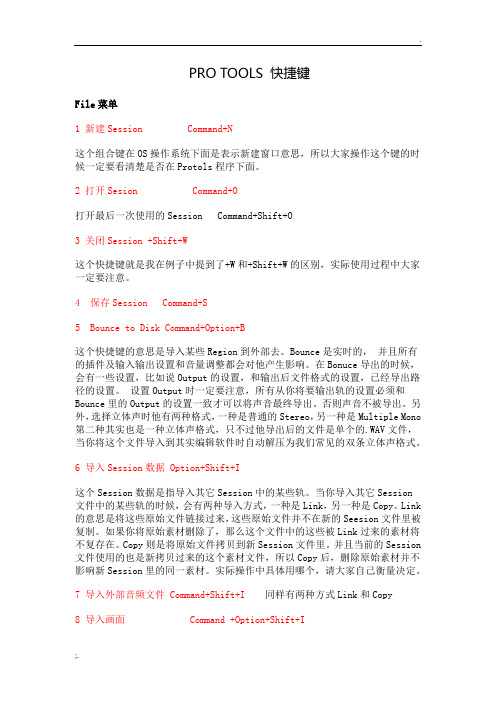
PRO TOOLS 快捷键File菜单1 新建Session Command+N这个组合键在OS操作系统下面是表示新建窗口意思,所以大家操作这个键的时候一定要看清楚是否在Protols程序下面。
2 打开Sesion Command+O打开最后一次使用的Session Command+Shift+O3 关闭Session +Shift+W这个快捷键就是我在例子中提到了+W和+Shift+W的区别,实际使用过程中大家一定要注意。
4 保存Session Command+S5 Bounce to Disk Command+Option+B这个快捷键的意思是导入某些Region到外部去。
Bounce是实时的,并且所有的插件及输入输出设置和音量调整都会对他产生影响。
在Bonuce导出的时候,会有一些设置,比如说Output的设置,和输出后文件格式的设置,已经导出路径的设置。
设置Output时一定要注意,所有从你将要输出轨的设置必须和Bounce里的Output的设置一致才可以将声音最终导出。
否则声音不被导出。
另外,选择立体声时他有两种格式,一种是普通的Stereo,另一种是Multiple Mono 第二种其实也是一种立体声格式,只不过他导出后的文件是单个的.WAV文件,当你将这个文件导入到其实编辑软件时自动解压为我们常见的双条立体声格式。
6 导入Session数据 Option+Shift+I这个Session数据是指导入其它Session中的某些轨。
当你导入其它Session文件中的某些轨的时候,会有两种导入方式,一种是Link,另一种是Copy。
Link 的意思是将这些原始文件链接过来,这些原始文件并不在新的Seesion文件里被复制。
如果你将原始素材删除了,那么这个文件中的这些被Link过来的素材将不复存在。
Copy则是将原始文件拷贝到新Session文件里。
并且当前的Session 文件使用的也是新拷贝过来的这个素材文件,所以Copy后,删除原始素材并不影响新Session里的同一素材。
PR快捷键大全

PR快捷键大全Premiere Pro是视频编辑爱好者和专业人士必不可少的视频编辑工具。
它可以提升您的创作能力和创作自由度,它是易学、高效、精确的视频剪辑软件。
小编接下来教大家如何使用PR快捷键大全.文件Ctrl + Alt + N 新建项目Ctrl + O 打开项目Ctrl + Alt + O 在Brige 中浏览Ctrl + Shift + W 关闭项目Ctrl + W 关闭Ctrl + S 保存Ctrl + Shift + S 另存为F5 采集F6 批采集Ctrl + Alt + I 从媒体浏览器导入Ctrl + I 导入Ctrl + M 导出媒体Ctrl + Q 退出编辑Ctrl + Z 还原Ctrl + Shift + Z 重做Ctrl + X 剪切Ctrl + C 复制Ctrl + V 粘贴Ctrl + Shift + V 粘贴插入Ctrl + Alt + V 粘贴属性Delete 清除Shift + Delete 波纹删除Ctrl + Shift + / 副本Ctrl + A 全选Ctrl + Shift + A 取消全选Ctrl + F 查找Ctrl + E 编辑原始资源Ctrl + / 新建文件夹Ctrl + PageUp 项目窗口列表查看图标Ctrl + PageDown 项目窗口放大查看图标Shift + F 在项目窗口查找素材Q 缩放为当前画面大小(自定义)Ctrl + R 速度,插入. 覆盖Ctrl + B 嵌套(自定义)Ctrl + G 编组Ctrl + Shift + G 解组G 音频增益Shift + G 音频声道Shift + E 启用Ctrl + L 链接/取消链接Ctrl + U 制作子剪辑序列Ctrl + N 新建序列Enter 渲染工作区效果F 匹配帧Ctrl + K 剪切Ctrl + Shift + K 所有轨道剪切T 修整编辑E 延伸下一编辑到播放指示器Ctrl + D 默认视频转场Ctrl + Shift + D 默认音频转场Shift + D 默认音视频转场;提升‘提取= 放大- 缩小S 吸附Shift + ;序列中下一段Ctrl + Shift + ;序列中上一段标记I 标记入店O 标记出点X 标记素材入出点Shift + / 标记素材Shift + \ 在项目窗口查看形式Shift + * 返回媒体浏览/ 标记选择Shift + I 跳转入店Shift + O 跳转出点Ctrl + Shift + I 清除入点Ctrl + Shift + Q 清除出点Ctrl + Shift + X 清除入出点M 添加标记Shift + M 到下一个标记Ctrl + Shift + M 到上一个标记Ctrl + Alt + M 清除当前标记Ctrl + Alt + Shift + M 清除所有标记字幕Ctrl + T 新建字幕Ctrl + Shift + L 左对齐Ctrl + Shift + C 居中Ctrl + Shift + R 右对齐Ctrl + Shift + T 制表符设置Ctrl + J 模板Ctrl + Alt + ] 上一层的下一个对象Ctrl + Alt + [ 下一层的下一个对象Ctrl + Shift + ] 放到最上层Ctrl + ] 上移一层Ctrl + Shift + [ 放到最下层Ctrl + [ 下移一层窗口Shift + 1 项目Shift + 2 源监视器Shift + 3 时间轴Shift + 4 节目监视器Shift + 5 特效控制台Shift + 6 调音台Shift + 7 效果Shift + 8 媒体预览帮助Ctrl + Shift + Space 入点播放到出点Ctrl + P 从播放指示器播放到出点Ctrl +Alt + Q 修剪上一个编辑点到播放指示器Ctrl +Alt + W 修剪下一个编辑点到播放指示器Ctrl + 1 切换到摄像机1Ctrl + 2 切换到摄像机2Ctrl + 3 切换到摄像机3Ctrl + 4 切换到摄像机4Ctrl + 5 切换到摄像机5Ctrl + 6 切换到摄像机6Ctrl + 7 切换到摄像机7Ctrl + 8 切换到摄像机8Shift + 0 切换多机位视图Ctrl + Alt + 0 切换多有源视频Ctrl + Alt + 9 切换多有源音频Ctrl + 0 切换所有视频目标Ctrl + 9 切换所有音频目标Ctrl + Right 修整上一层Ctrl + Shift + Right 修整上次多层Ctrl + Left 修整下一层Ctrl + Shift + Left 修整下处多层K 停止穿梭Shift + T 切换修整类型Ctrl + ` 切换全屏Shift + Right 前进五帧L 右穿梭Shift + Left 后退五帧Shift + Up 跳转上一个编辑点Shift + Down 跳转下一个编辑点Ctrl + Shift + E 导出单帧Alt + Shift + 0 重置当前工作区Alt + Shift + 1 编辑Alt + Shift + 2 编辑Alt + Shift + 3 元数据记录Alt + Shift + 4 效果Alt + Shift + 5 项目Alt + Shift + 6 音频Alt + Shift + 7 颜色校正(三视图窗口)J 右穿梭Shift + L 慢速右穿梭Shift + J 慢速左穿梭Space 播放-停止Shift + K 播放临近区域Ctrl + Shift + F 显示嵌套` 最大化或恢复光标下的帧Shift + + 最大化所有轨道Shift + - 最小化所有轨道Ctrl + + 扩大视频轨道Ctrl + - 缩小视频轨道Right 步进Left 后退Ctrl + Shift + P 清除展示帧\ 缩放到序列Shift + P 设置展示帧Down 下面标尺表示右移动Up 下面标尺表示左移动End 跳转到序列-素材结束点Home 跳转到序列-素材开始点Shift + End 跳转到所选素材结束点PR免费学习QQ770229973 转载请注明!。
- 1、下载文档前请自行甄别文档内容的完整性,平台不提供额外的编辑、内容补充、找答案等附加服务。
- 2、"仅部分预览"的文档,不可在线预览部分如存在完整性等问题,可反馈申请退款(可完整预览的文档不适用该条件!)。
- 3、如文档侵犯您的权益,请联系客服反馈,我们会尽快为您处理(人工客服工作时间:9:00-18:30)。
PRO TOOLS快捷键File菜单1 新建Session Command+N这个组合键在OS操作系统下面是表示新建窗口意思,所以大家操作这个键的时候一定要看清楚是否在Protols程序下面。
2 打开Sesion Command+O打开最后一次使用的Session Command+Shift+O3 关闭Session +Shift+W这个快捷键就是我在例子中提到了+W和+Shift+W 的区别,实际使用过程中大家一定要注意。
4 保存Session Command+S5 Bounce to Disk Comma nd+Opti on+B这个快捷键的意思是导入某些Region到外部去。
Bounee是实时的,并且所有的插件及输入输出设置和音量调整都会对他产生影响。
在Bonuce导出的时候, 会有一些设置,比如说Output的设置,和输出后文件格式的设置,已经导出路径的设置。
设置Output时一定要注意,所有从你将要输出轨的设置必须和Bounee里的Output的设置一致才可以将声音最终导出。
否则声音不被导出。
另外,选择立体声时他有两种格式,一种是普通的Stereo,另一种是MultipleMono第二种其实也是一种立体声格式,只不过他导出后的文件是单个的.WAV 文件,当你将这个文件导入到其实编辑软件时自动解压为我们常见的双条立体声格式。
6 导入Session 数据Option+Shift+l这个Session数据是指导入其它Session中的某些轨。
当你导入其它Session 文件中的某些轨的时候,会有两种导入方式,一种是Link,另一种是Copy。
Link 的意思是将这些原始文件链接过来,这些原始文件并不在新的Seesi on文件里被复制。
如果你将原始素材删除了,那么这个文件中的这些被Link过来的素材将不复存在。
Copy则是将原始文件拷贝到新Session文件里。
并且当前的Session文件使用的也是新拷贝过来的这个素材文件,所以Copy后,删除原始素材并不影响新Session里的同一素材。
实际操作中具体用哪个,请大家自己衡量决定。
7导入外部音频文件Command+Shift+l8导入画面Edit菜单Un doRedo Comma nd+Shift+Z 剪切(Cut)Comma nd+X 同样有两种方式Link和CopyComma nd +Optio n+Shift+l Comma nd+Zl 剪开并切掉光标所选择的区域。
如果按完这个键以后,将光标移到任一位置上按Command+V,则会将之前剪切掉的Region复制到此位置l 选中要清除的Region 直接按Delete键也可以复制(Copy )Comma nd+C粘贴(Paste)Comma nd+V清除(Clear)Comma nd+Bl 选中要清除的Region 直接按Delete键也可以。
全选(Select All ) Comma nd+A选择性粘贴Merge Optio n+MI 嗯……我也没搞明白这个键是做什么用的。
XD选择性粘贴循环填充区域选择性粘贴当前Automation 类型将编辑选择区域对应到播放区域将播放区域对应到编辑选择区域拷贝选择区域Comma nd+Opti on+VComma nd+Ctrl+V Command+Shift+ 小6 Command+Shift+ 小5Comma nd+Dl 这个拷贝被我称为无缝拷贝。
即被复制的 Region 紧贴着你之前所选的Region 。
l Heal Region 的意思是,原本完整的 Region ,如果在中间将其裁切开后, 并未做移动处理,裁切的两段可以被粘上。
重复选择区域 Optio n+R移动选择区域Optio n+H插入静音Comma nd+Shift+EComma nd+Tl 即用鼠标选择好一段Region未被选中的部分将被切掉。
将Region 的左边界剪切至编辑线l 所谓编辑线即光标所在位置。
将Region 的左边界剪切至编辑线将Region 在编辑线处分割Heal Regi on 后,按Command+T ,这时,此段 RegionOptio n+Shift+7Optio n+Shift+8Comma nd+E Comma nd+HStrip Sile neeComma nd+U合并(Consolidate ) Opiton+Shift+3l 合并的意思是,将原本不是一整条的Region经过生成,合成一整条Region 但首先,这些Region必须在一轨上,并且合并不受插件和音量调整的影响,即合并后的Region是未经过编辑的。
编辑快捷键这组快捷键可省略Comma nd,但前提条件是编辑区域左上角的Keyboard Focus热键要被打开,此键的标志为一个“ a…z”的标记。
缩放预设1 —5 1、2、3、4、5l 从电脑里调出预置的5个缩放大小。
说实话,我压根不用这个快捷键,虽然可以自己设置预置量的大小,可是还是不很实用,或者说没有找到好的用的方法。
如果你有可以告诉我。
从编辑区的开始位置播放7从Pro-roll位置开始播放6从编辑区结束位置播放9从编辑区结束位置提前Pre-roll的量开始播放将轨道的显示模式切换到默认模式减号I 所谓默认模式是Waveform模式将编辑区域左边界居中Q将编辑区域右边界居中W纵向缩放选中轨道E水平放大TI Comma nd+]放大的另一种快捷方式水平缩小Rl Comma nd+[缩小的另一种快捷方式将编辑区域水平放大的全屏Optio n+F显示整个Region Opito n+A水平缩放Optio n+鼠标滚轮缩放波形大小Optio n+Shift+ 鼠标滚轮将选中的Region移动到播放选择的区域开始位置H编辑区域向下一个轨道移动分号编辑区域向上一个轨道移动PI 以上二个快捷键,不仅可以移动区域,亦可将区域看做一个点,从而移动光标的位置。
编辑区域向前移动一个Tab L编辑区域向后移动一个Tab 引号I 以上二个快捷键不仅可以移动一个区域,也可以移动光标至以上要求。
这个Tab的量和Pro Tools的设置有关系。
播放编辑区域[播放时间选择区域]将Region的开始位置剪切到编辑位置A将Region的结束位置剪切到编辑位置S从Region的开始位置到编辑位置淡入D从Region的开始位置到编辑位置淡出G从编辑选择区域建立Fade cross ing F重做Z剪切X复制C粘贴分割录音时所用快捷键开始播放/停止播放空格键(Space)开始录制Command+ 空格键、F12、小3l 这个快捷键还真多,小3我常用在录对白时,如果录制外挂数字机上的声音我一般会用F12,至于Command+空格……说实话,我一直以为它是OS下的输入法切换的快捷键。
停止录制空格键(Space )停止录制并删除录制结果Comma nd+ 句号I 如果你正在录音的这条东西是不需要的,那么你可以按这个键。
结果就是一—按完他后,你刚刚录制的这条声音就变成蝴蝶飞走了。
而且不会再飞回来了。
XD。
所以,要三思而后行。
I 其实,这个键可以这么用一一大家都知道,在实际录音过程中,在演员试音时的声音对我们来说是没有用的,一般情况下我们不会去录制。
也就是说,当演员配某场戏时,第一遍他可能要先看一下,这遍我们是不会去录的,只要点播放就可以了。
可是这里有一个问题,就是推前监听的问题,就是说在播放状态下,如果你要想听到Studio里演员的声音必须设为推前监听。
而当你真正要录音的时候又要设为推后监听一一嗯,具体原因就不多做解释了一一这样,你需要来回的按“ Option+K ”键,有时候会忘记,然后就会出现一些小麻烦一一嗯……其实,我是喜欢按这个键的一一所以,你可以一直在推后监听,这样在演员试音的时候你就需要录制,这样才能保证听到他的声音。
可是那条声音又的确没用, 所以结束的时候你就可以按这个键了……累死我了,真长。
半速播放Shfit+空格半速录制Command+Shfit+ 空格、Shfit+F12l 这两个没用过,下次录录,看那录出什么好玩的。
将编辑选择区域的开始/结束位置置中左方向键/右方向键播放编辑选择区域Optio n+[屏蔽录音激活按钮Comma nd+单击录音激活按钮l 此功能用于屏蔽某音轨的录音按钮,使该音轨无法进入录音状态。
屏蔽Solo按钮Command+ 单击Solo按钮l 此功能用于屏蔽某音轨的Solo按钮,使该音轨无法进入Solo状态。
在录音模式之间进行切换右击走带控制的录音按钮l 嗯 就是编辑窗口正上方偏右一点的那个有什么前进后退键、停止播放键的那个。
也可以按Command+3 把大的调出来。
l 所谓录音模式就是正常式录音,破坏式录音,循环录音以及快速切入切出最后一种是我们在后期录音中最常用的。
设置并激活Pre/Post-roll 的位置 Opiton+在编辑选择区域外单击 关闭并将Pre/post-roll的设置归零 Opiton+在编辑选择区域内单击 从编辑选择区域开始或结束的位置向前倒退Pre-roll 的时间距离开始播放Optio n+ 左/右方向键从编辑选择区域的开始位置播放Comma nd+ 左方向键从编辑选择区域的结束位置播放 Comma nd+ 右方向键下面是小键盘控制的一些录音过程中要使用的键。
在播放模式之间进行切换 钮Command+Shift+L 、右击走带控制铵激活 / 关闭 Dyn amic Transport激活循环录制QuickPunchComma nd+Ctrl+POpti on+LComma nd+Shift+P从QuickPunch 录制状态中退出Comma nd+ 空格键、F12激活/关闭 Pre/Post-roll Comma nd+KNumeric Keypad 小键盘走带控制功能(Preferences对话框中的小数字键盘选择为Tran sport )播放/停止0Rewind (倒卷)1Fast Forward (前卷)2开始录音3在播放模式之间进行切换4在录音模式之间进行切换5QuickPunch模式开启/关闭6节拍器开启/关闭7节拍器倒计时进入开启/关闭8MIDI Merge 功能开启/关闭9工具栏快捷键Shuffle 模式F1、Option+1屏敝Shuffle模式Command+单击shuffle模式按键类似于Word里的插入模式。
如果你在一个区域内删减Region,那么这个点之后的Region会随之移动上来。
如果插入一个Region那么这个点之后的会随之错后。
Slip模式F2 或Option+2Spot模式F3 或Option+3Grid模式F4 或Option+4缩放工具F5 或Command+1裁边工具F6 或Command+2选择工具F7 或Command+3抓取工具F8 或Command+4Scrub 工具F9 或Command+5铅笔工具F10 或Command+6多用工具F6+F7 或F7+F8 或Command+7在编辑模式之间循环切换~EscComma nd+=Comma nd+Opatio n+Ctrl+WOptio n+ 'Opti on+;Optio n+OComma nd+ 小 1Command+ 小 2Command+ 小 3Command+ 小 4Command+ 小 5Command+ 小 9小 Enter右击Memory Location 的名称Optio n+ 单击在编辑工具之间循环切换在Mix 和Edit 窗口之间切换隐藏所有浮动窗口打开 Task Man age打开 Workspace打开 Project显示走带控制器Session 窗口显示大时间显示器显示Automat on 控制器显示 Memory Location视频窗口新建 Memory Location编辑 Memory Location删除 Memory Locationl 按住要删除的标记点拖动至编辑窗口以外迅速到一个存在的 Memory Laocation 小句号+小数字+小句号对于Region 列表的快捷键查找 Comma nd+Shift+F l 我是超喜欢用这个键的,加资料时找东西很是方便,省得瞪着两只瞎大眼从 顶找到尾,从尾找到顶了。
